le Erreur PC 8790 est une erreur courante trouvée sur les ordinateurs utilisant un système d'exploitation Windows. Le code d'erreur apparaîtra sur votre écran si l'un de vos pilotes ou applications sur votre PC est obsolète, endommagé ou corrompu.
Puisqu'il existe plusieurs facteurs possibles qui peuvent causer cette erreur, il existe également plusieurs correctifs possibles.
Vous trouverez ci-dessous les solutions les plus courantes et les plus efficaces qui vous aideront à corriger l'erreur PC 8790. Cependant, avant d'entrer dans les différentes solutions, il est important de savoir exactement ce qu'est cette erreur et ses causes..
Qu'est-ce que l'erreur PC 8790 et quelles en sont les causes?
Cette erreur peut apparaître sur Windows XP à Windows 10 et toutes les versions de Windows entre. C'est un fichier TMP virtuel qui apparaît lorsque quelque chose corrompt un système de fichiers lié aux pilotes de votre ordinateur.
En règle générale, les virus publicitaires malveillants, les chevaux de Troie, les logiciels espions, etc. sont les coupables de cette erreur. Cependant, cette erreur peut également apparaître si l'utilisateur a accidentellement supprimé des fichiers clés d'une application par erreur.
Maintenant que vous connaissez les bases de cette erreur, commençons avec les solutions possibles.
Comment réparer l'erreur 8790 du PC sous Windows 10
1. Exécutez une analyse sur votre programme antivirus
Comme je l'ai mentionné ci-dessus, les virus et les logiciels espions sont probablement à l'origine de cette erreur. Par conséquent, il est logique d'exécuter une analyse pour nettoyer votre ordinateur des fichiers nuisibles.
Il est important de ne pas oublier de maintenir constamment à jour vos applications de pare-feu, car une mise à jour pourrait aider à mieux protéger votre ordinateur contre les nouvelles menaces émergentes..
En outre, vous souhaiterez lancer une analyse complète de l'ordinateur, car une analyse rapide peut ignorer certains fichiers. Vous souhaiterez peut-être redémarrer votre ordinateur si vous avez trouvé et éliminé un virus.
- LIRE AUSSI: Téléchargez BitDefender 2018 gratuitement: Total Security, Antivirus Plus et Family Pack
2. Réinstallez les programmes endommagés
Si vous parvenez à identifier l'application à l'origine de ce problème, il est fortement recommandé de réinstaller ledit programme. Le raisonnement derrière cela est qu'un ou plusieurs de vos fichiers dans cette application pourraient être endommagés ou corrompus.
La réinstallation du logiciel donnera à votre application un nouveau départ avec de nouveaux fichiers avec lesquels travailler.
3. Effectuez un nettoyage de disque
Parfois, le nettoyage de vos fichiers temporaires via l'application de «nettoyage de disque» intégrée à Windows peut aider à résoudre ce problème.
Pour effectuer un nettoyage de disque sous Windows 10, tapez «nettoyage de disque» dans votre menu démarrer et cliquez sur l'application avec le même titre. Ensuite, assurez-vous de cliquer sur la case à cocher à côté de "Fichiers temporaires".
Appuyez sur Entrée lorsque vous êtes prêt à effectuer un nettoyage de disque. Si vous ne savez toujours pas quelle case cocher, vous pouvez vous référer à l'exemple d'image ci-dessous. 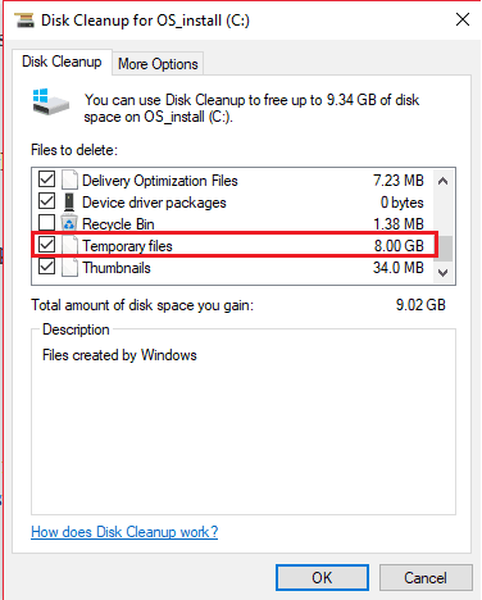
4. Annuler les modifications du système
Ce correctif est idéal pour les utilisateurs qui pensent avoir accidentellement supprimé un fichier important, ce qui a conduit à l'apparition du message d'erreur. Heureusement, Windows offre un outil très utile qui permet aux utilisateurs d'annuler toute modification indésirable du système en rétablissant votre PC aux points de restauration précédents. Voici comment vous pouvez effectuer une restauration du système sur Windows 10:
- Ouvrez d'abord le menu Démarrer en appuyant sur la touche Windows de votre clavier, ou en cliquant sur l'icône Windows située en bas à gauche de votre barre des tâches.
- Ensuite, tapez «créer un point de restauration» dans le menu.
- Une fenêtre de propriétés système devrait s'ouvrir. Assurez-vous que vous êtes dans l'onglet «Protection du système».
- Localisez l'option appelée Restauration du système et cliquez dessus.
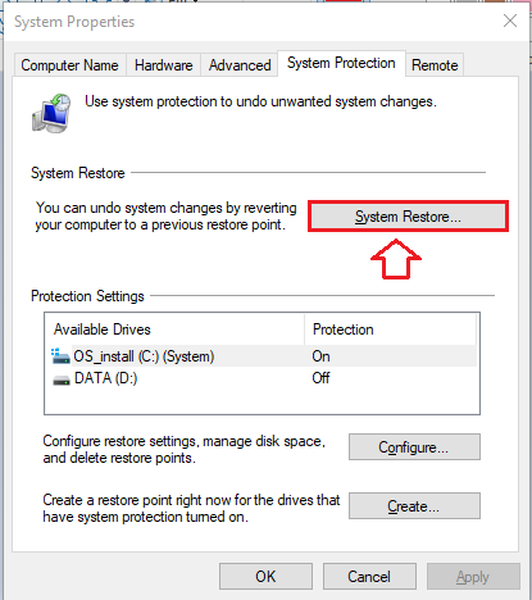
- Une fois la fenêtre de restauration du système ouverte, deux options vous seront proposées: Restauration recommandée et Choisissez un point de restauration différent. Si le point de restauration recommandé est daté avant l'apparition de l'erreur, sélectionnez-le. Sinon, vous devrez peut-être choisir un autre point de restauration.
Conclusion
Donc, si vous rencontrez l'erreur PC 8790, vous voudrez essayer ces correctifs. Bien sûr, comme il existe plusieurs causes de cette erreur, vous devrez peut-être essayer quelques correctifs avant de tomber sur le bon..
LIRE AUSSI:
- Comment corriger les erreurs de pièces jointes Gmail
- Comment réparer l'erreur «Le site Web n'est pas accessible» sous Windows 10
- 6 façons de corriger 'Erreur de chargement du lecteur: aucune source lisible trouvée'
- correction de Windows 10
 Friendoffriends
Friendoffriends



